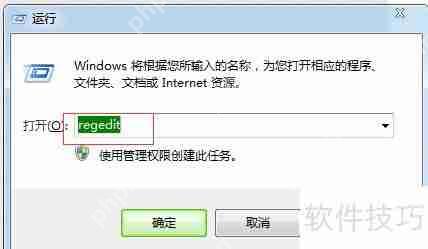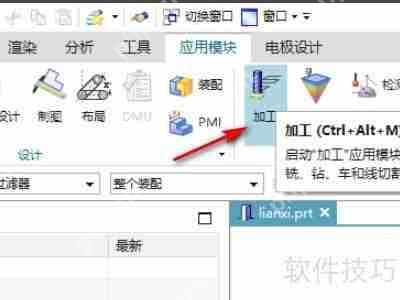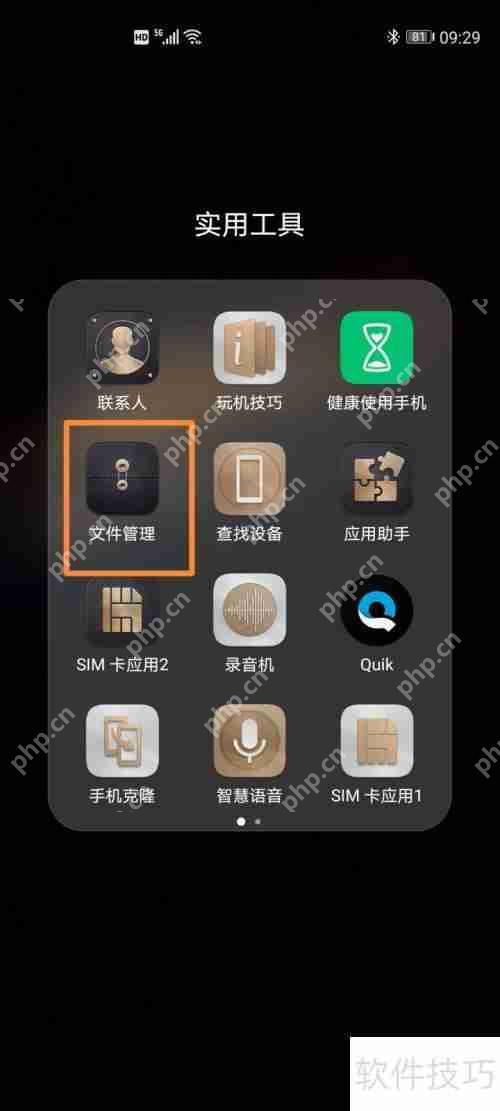如何在工具栏添加文件夹快捷方式
有时候,为了更方便地访问某些文件夹,我们可以将它们的快捷方式添加到任务栏上,这样就能迅速打
有时候,为了更方便地访问某些文件夹,我们可以将它们的快捷方式添加到任务栏上,这样就能迅速打开这些文件夹了。那么,具体应该怎样操作呢?
首先,你需要用鼠标右键点击任务栏右下角的时间显示区域,接着在出现的菜单中选择“工具栏”,然后点击“新建工具栏”。按照这个步骤执行后,就会弹出一个窗口让你选择目标文件夹。
接下来,你需要在刚刚打开的窗口里找到并选中你想要添加为快捷方式的那个文件夹。选定之后,点击确定按钮。
这时,你会发现任务栏上已经出现了所选文件夹的名字。只要轻轻一点这个文件夹名,就可以浏览该文件夹里的具体内容了。
如果你对这个文件夹的操作有进一步的需求,比如想直接打开它或者隐藏它的名字等,只需再次右键点击任务栏上的这个文件夹图标,从弹出的菜单中做出相应的选择即可。
如果之后你决定不再需要这个快捷方式了,可以简单地右键点击任务栏,然后在工具栏选项中找到刚才添加的文件夹快捷方式,选择删除即可。
最后,如果你想撤销之前的任何更改,也可以通过同样的方式重新回到工具栏设置界面来调整或移除相关的快捷方式。


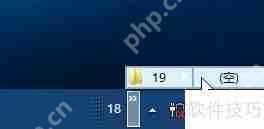
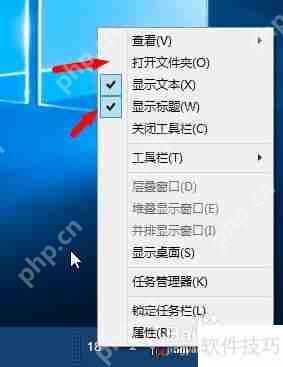
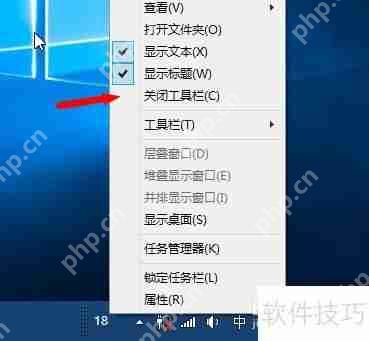
菜鸟下载发布此文仅为传递信息,不代表菜鸟下载认同其观点或证实其描述。
相关文章
更多>>热门游戏
更多>>热点资讯
更多>>热门排行
更多>>- 倾世西游排行榜下载大全-2023最好玩的倾世西游前十名推荐
- 决战盛世排行榜下载大全-2023最好玩的决战盛世前十名推荐
- 倾世名姬游戏排行-倾世名姬所有版本-倾世名姬游戏合集
- 2023修道仙缘手游排行榜-修道仙缘手游2023排行榜前十名下载
- 初心神途排行榜下载大全-2023最好玩的初心神途前十名推荐
- 2023龙渊之王手游排行榜-龙渊之王手游2023排行榜前十名下载
- 亡灵杀手游戏排行-亡灵杀手所有版本-亡灵杀手游戏合集
- 圣宠西游手游2023排行榜前十名下载_好玩的圣宠西游手游大全
- 2023探墓风云手游排行榜-探墓风云手游2023排行榜前十名下载
- 剑走天涯排行榜下载大全-2023最好玩的剑走天涯前十名推荐
- 神墓夺宝手游2023排行榜前十名下载_好玩的神墓夺宝手游大全
- 缥缈仙途排行榜下载大全-2023最好玩的缥缈仙途前十名推荐